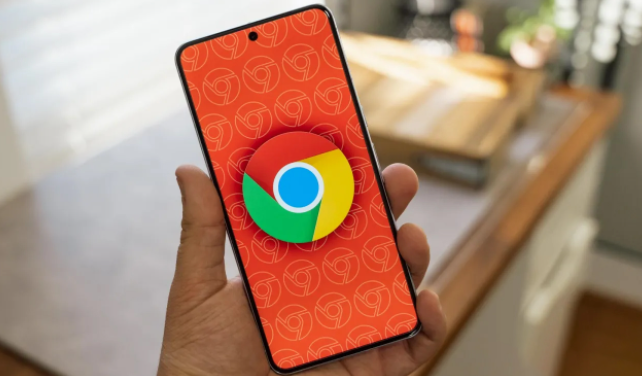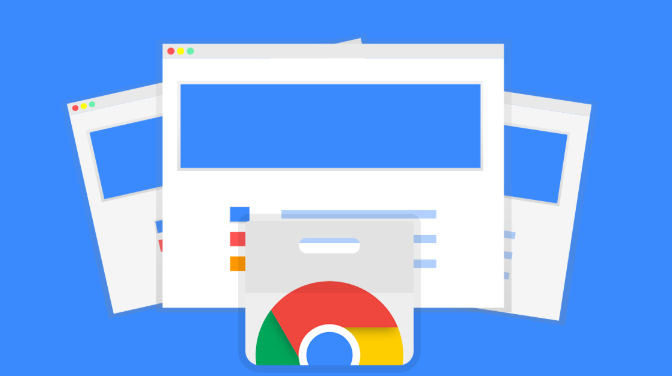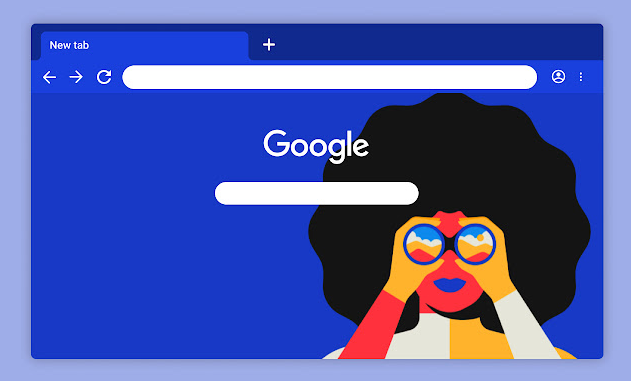详情介绍

1. 进入设置页面:打开Chrome浏览器,点击右上角的三个点图标,选择“设置”,进入浏览器的设置页面。
2. 找到清除浏览数据选项:在设置页面中,向下滚动,找到“高级”选项并点击展开。在“高级”设置中,找到“隐私与安全”部分,点击“清除浏览数据”。
3. 选择清除的数据类型和时间范围:在弹出的“清除浏览数据”窗口中,勾选需要清除的数据类型,如“浏览记录”“下载记录”“Cookie及其他网站数据”“缓存的图片和文件”等。同时,选择要清除的数据的时间范围,可以选择“全部时段”以彻底清理所有历史数据。
4. 确认清除操作:完成上述选择后,点击“清除数据”按钮,浏览器将开始清除所选的数据。等待清除过程完成,此时浏览器中的无痕浏览数据已被彻底清理。
5. 开启无痕浏览模式:若希望在后续浏览中不留下任何痕迹,可以点击右上角的三个点图标,选择“新建无痕窗口”,在无痕窗口中进行浏览。在无痕窗口中,浏览器不会记录浏览历史、Cookie等信息,关闭无痕窗口后,相关数据将被自动清除。
综上所述,通过以上步骤,你可以快速地了解谷歌浏览器无痕浏览数据彻底清理方法,并选择合适的工具提升管理效率和效果。